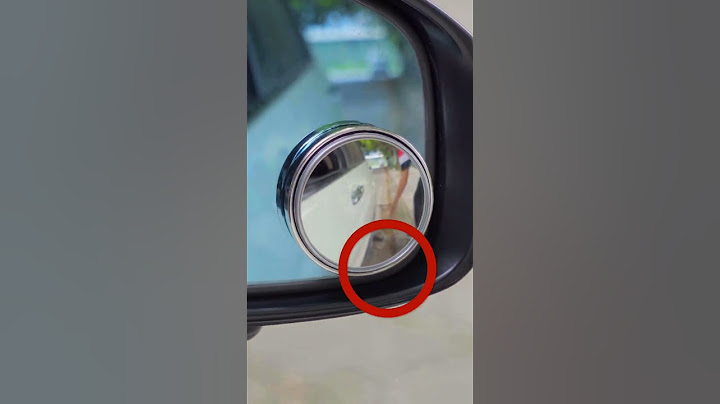Tình trạng máy tính không nhận iPhone diễn ra khá thường xuyên với nhiều nguyên nhân khác nhau và cũng một phần nào đó do người dùng gây nên lỗi này. Trong bài viết dưới đây Taimienphi.vn sẽ tổng hợp lại các cách sửa lỗi máy tính không nhận iPhone. Show
Có rất nhiều nguyên nhân gây ra tình trạng máy tính không nhận iPhone tuy nhiên để xử lý các vấn đề trên và giúp kết nối iPhone trở lại với máy tính lại không hoàn toàn khó khăn. Hiện tại, việc kết nối iPhone với máy tính thông qua cáp riêng biệt của hãng, do đó chúng ta chỉ cần xoay quanh các lỗi liên quan đến dây, và máy là có thể sửa được máy tính không nhận iPhone, đôi khi việc kết nối iPhone với máy tính thất bại do sự sơ ý của người dùng. Cho dù là lỗi gì đi chăng nữa Taimienphi.vn cũng sẽ giúp bạn sửa lỗi máy tính không nhận iPhone trong bài viết này thông qua nhiều trường hợp, tổng hợp lại lỗi máy tính không nhận iPhone làm tăng cơ hội sửa lỗi của bạn hơn. Hướng dẫn sửa lỗi máy tính không nhận iPhone 1. Khởi động lại iPhone Giải pháp đầu tiền để giúp bạn sửa lôi máy tính không nhận iPhone và đây cũng là giải pháp được sử dụng nhiều nhất cho dù bạn làm một cách vô thức hay theo sự hiểu biết của mình. Dù sao đây cũng là giải pháp bạn có thể thử đầu tiên và sau đó thử kết nối lại với máy tính để xem máy tính không nhận iPhone còn xảy ra hay không nhé. 2. Cập nhật iTunes phiên bản mới nhất iTunes không nhận iPhone chính là một trong những lỗi khiến máy tính không nhận iPhone, trường hợp iTuness không nhận iPhone khiến người dùng cảm thấy hoang mang. Do iTunes của bạn đang sử dụng ở phiên bản lỗi thời và không chấp nhận kết nối với iPhone. Chính vì vậy bạn cần phải cập nhật iTunes của mình lên phiên bản mới nhất để có thể sửa lỗi máy tính không nhận iPhone. Bước 1: Đầu tiên chúng ta hãy cùng nhau đi kiểm tra phiên bản của iTunes là bao nhiêu bằng cách truy cập vào Help > chọn Check for Updates nhé. Bước 2: Nếu hệ thống phát hiện đây không phải là phiên bản mới nhất sẽ yêu cầu bạn tải về, còn không bạn sẽ nhận được thông báo Curent version tức là phiên bản mới nhất hiện nay. Còn một cách khác nhanh hơn đó là tải iTunes từ Taimienphi.vn về máy tính vừa an toàn lại luôn luôn là phiên bản mới nhất kịp thời với Apple. 3. Tin tưởng kết nối iPhone và máy tính Cho đến tận bây giờ vẫn còn một số người sử dụng không biết tính năng này là gì khi kết nối iPhone vào máy tính, đặc biệt khi để giao diện tiếng Anh thì càng không thể biết được nếu như không rành về công nghệ hay thứ ngôn ngữ này. Đây là một tính năng bảo mật của iPhone cho phép người dùng quyền quyết định có nên kết nối với máy tính hay không khi cắm vào và nếu bạn lỡ chọn không tin tưởng, hãy khởi động lại máy và cắm lại vào máy tính rồi chọn tin tưởng (Trust) nhé. 4. Kiểm tra lại cáp kết nối Đôi khi cáp kết nối chính là nguyên nhân dẫn đến tình trạng máy tính không nhận iPhone. Cáp đã sử dụng lâu hoặc bị đứt ngầm bên trong chính là các nguyên nhân dẫn đến tình trạng không kết nối được. Để xác định lỗi này bạn chỉ cần thử một đoạn dây cáp lên chiếc iPhone của mình xem có kết nối được hay không thôi, nếu được tức là đoạn cáp cũ bạn sử dụng cần phải thay thế. 5. Khởi động lại Apple Mobile Device Support Apple Mobile Device Support chính là driver cài kèm cùng với iTunes cho phép máy tính của bạn sở hữu driver để kết nối với tất cả các thiết bị của Apple như iPhone, iPad hay iPodTouch. Đôi khi vì một lý do nào đó mà tiến trình này bị ngừng hoặc không hoạt động, chúng ta hãy thử lại khởi động lại Apple Mobile Device Support và kết nối lại để xem lỗi máy tính không nhận iPhone có chấm dứt hay không. Bước 1: Click chuột phải vào thanh Taskbar lựa chọn Task Manager. Bước 2: Trong Task Manager tìm mục Services và chọn dòng có tên Apple Mobile Device Support. Tại đây bạn click chuột phải vào chọn Restart để tiến trình tự động khởi động lại. Và sau đó bạn hãy thử xem lỗi máy tính không nhận iPhone sau khi bạn hoàn tất bước trên chưa. Nếu vẫn không được thì hãy cài lại iTunes là được. Với 5 giải pháp mà Taimienphi.vn đưa cho bạn trong bài viết này sẽ giúp bạn có thể khắc phục lỗi máy tính không nhận iPhone. Hầu hết đều là các cách khắc phục máy tính không nhận iPhone đơn giản nên bạn đọc hãy sử dụng theo từng cách một nếu như không xác định được chính xác lỗi gây ra nhé. https://thuthuat.taimienphi.vn/may-tinh-khong-nhan-iphone-27620n.aspx
Thông thường, khi kết nối iPhone với máy tính, màn hình sẽ xuất hiện thông báo hỏi bạn có muốn cho phép thiết bị này truy cập các tệp đa phương tiện (ảnh, video…) hay không, hãy đảm bảo bạn đã chọn Allow (cho phép). Trong trường hợp không thấy xuất hiện thông báo, người dùng chỉ cần rút cáp kết nối và khởi động lại thiết bị. 1. Tắt tính năng chuyển đổi định dạng hình ảnh Theo mặc định, iPhone sẽ tự động chuyển các tệp đa phương tiện (ảnh, video) sang định dạng tương thích với thiết bị nhận (Mac hoặc PC). Tuy nhiên, quá trình này đôi khi lại gây ra lỗi The device is unreachable (thiết bị không thể kết nối được) trên Windows. Để tắt tính năng chuyển đổi định dạng hình ảnh, bạn hãy ngắt kết nối iPhone với máy tính, sau đó truy cập vào phần Settings (cài đặt) - Photos (ảnh) và chọn Keep Originals (giữ lại bản gốc) trong phần Transfer to Mac or PC (chuyển đến máy Mac hoặc PC).  Tắt tính năng chuyển đổi định dạng hình ảnh trên iPhone. Ảnh: MINH HOÀNG 2. Sử dụng cáp kết nối khác Hầu hết mọi loại cáp đều có thể sạc iPhone, tuy nhiên, những dòng cáp dỏm sẽ không hỗ trợ truyền dữ liệu và không đảm bảo an toàn khi sử dụng lâu dài. Khi muốn sử dụng cáp Lightning của bên thứ ba, người dùng nên lựa chọn những thương hiệu có tên tuổi như Anker, Aukey, RAVPower… hỗ trợ sạc nhanh theo chuẩn PD và đạt chứng nhận MFi của Apple.  3. Sử dụng công cụ sửa lỗi có sẵn trên Windows Windows có một công cụ tích hợp, hỗ trợ người dùng kiểm tra nhanh và khắc phục sự cố thường gặp. Để sử dụng, bạn hãy cắm iPhone vào máy tính, sau đó nhấn tổ hợp phím Windows R, nhập dòng lệnh msdt.exe -id DeviceDiagnostic và nhấn OK. Lúc này, công cụ khắc phục sự cố Hardware and Devices sẽ được khởi chạy. Nếu công cụ khắc phục sự cố không phát hiện bất kỳ lỗi nào với thiết bị của bạn, hãy thử cập nhật driver USB. 4. Cập nhật driver USB Đầu tiên, bạn hãy nhấp phải chuột vào menu Start ở góc trái bên dưới màn hình và chọn Device Manager. Tiếp theo, người dùng chỉ cần tìm đến mục Universal Serial Bus controllers, nhấp phải chuột lên dòng USB Root Hub và chọn Update driver - Search automatically for updated driver software.  5. Cập nhật iOS Nếu những giải pháp trên không giúp khắc phục vấn đề, bạn hãy thử cập nhật iOS bằng cách vào Settings (cài đặt) - General (cài đặt chung) - Software Update (cập nhật phần mềm) - Download & Install (tải về và cài đặt). Lưu ý, dung lượng bản cập nhật có thể thay đổi tùy vào thiết bị bạn đang sử dụng. Trước khi cập nhật, người dùng nên sao lưu lại toàn bộ dữ liệu trên iPhone thông qua iTunes hoặc iCloud để hạn chế tối đa các rủi ro có thể xảy ra. 
Điện thoại iPhone không kết nối được với máy tính là một lỗi không xa lạ với nhiều người dùng Apple. Có rất nhiều nguyên nhân có thể dẫn đến tình trạng này. Dưới đây sẽ là một số nguyên nhân phổ biến gây ra lỗi iPhone không kết nối được với máy tính và các biện pháp khắc phục phù hợp. Tại sao iPhone không kết nối được với máy tính?Có rất nhiều nguyên nhân dẫn đến lỗi iPhone không kết nối được với máy tính, tùy theo từng nguyên nhân mà sẽ có hướng khắc phục triệt để và hiệu quả. Do đó, việc làm trước tiên chính là xác định được lý do tại sao iPhone không kết nối được với máy tính.
 Đa số các nguyên nhân đều xoay quanh các vấn đề về máy tính, điện thoại hoặc cổng kết nối.
Hướng dẫn khắc phục lỗi iPhone không kết nối được với máy tínhPhụ thuộc vào từng lỗi bên trên, sẽ có những giải pháp xử lý phù hợp. Dưới đây là một số biện pháp khắc phục hiệu quả tại nhà cho người dùng: Lựa chọn tính năng “Tin cậy” khi kết nối iPhone vào máy tínhHầu hết nhiều người thường bỏ qua thông báo này khi kết nối điện thoại iPhone vào máy tính. Tuy nhiên việc điện thoại iPhone có kết nối được với máy tính không, cần phải có sự “cho phép” từ điện thoại. Đây cũng là một tính năng giúp bảo vệ iPhone với tất cả những thiết bị bên ngoài khi kết nối. Do đó, khi cắm dây cáp vào điện thoại, người dùng cần phải chọn “Tin cậy” hoặc “Trust” để cho phép iPhone kết nối được với máy tính. Thay đổi phụ kiện kết nốiSau một thời gian sử dụng, các phụ kiện như củ sạc và dây cáp rất dễ bị xước, sờn, thậm chí là đứt ở trên trong mà ta không thể quan sát được qua vẻ ngoài. Tuy nhiên đây rất có thể là nguyên nhân dẫn đến việc bạn không thể kết nối được với máy tính. Hãy kiểm tra liệu dây kết nối có bị hỏng hay không, bằng cách kiểm tra xem điện thoại có sạc được khi cắm dây kết nối vào máy tính hay không (hoặc một nguồn khác như ổ cắm điện). Nếu điện thoại không hiển thị sạc pin, nghĩa là dây cáp đã bị hư và bạn phải thay thế bằng một dây cáp mới.
 Nếu sau khi kiểm tra dây cáp không có vấn đề gì, thì có thể vấn đề nằm ở cổng USB máy tính đã bị hỏng, ngừng hoạt động. Bạn có thể thử sử dụng cổng USB khác trên máy tính đó, vì thông thường mỗi máy tính sẽ có ít nhất 2 cổng USB cho người sử dụng. Tuy nhiên, trước đó bạn nên kiểm tra trước bằng cách sử dụng dây cáp đó để kết nối iPhone với một máy tính khác. Để xác định rằng dây cáp kết nối hoàn toàn bình thường. Cập nhật lại hoặc cài đặt lại iTunes trên iPhoneSau khi loại trừ được trường hợp lỗi xuất phát từ dây cáp và cổng USB. Thì rất có thể là do iPhone không kết nối được với iTunes trên máy tính. Nguyên nhân chủ yếu xuất phát từ việc phiên bản iOS mới nhất trên iPhone không hỗ trợ phiên bản iTunes đang có trên máy tính đã cài đặt.
 Khi iPhone không kết nối được với iTunes trên máy tính, bạn hãy cập nhật iTunes lên phiên bản mới nhất. Để cập nhật iTunes trên máy tính Macbook, bạn thực hiện theo các bước sau:
Đối với các máy tính sử dụng hệ điều hành Windows, bạn có thể cài đặt lại iTunes theo các bước sau:
Khởi động lại các thiết bị điện thoại và cả máy tínhNếu sau tất cả cách trên vẫn không thể kết nối được iPhone vào máy tính của bạn, hãy thử khởi động lại các thiết bị để hệ thống cập nhật lại một lần nữa. Khi khởi động lại các thiết bị điện tử sẽ giúp giải quyết những lỗi phần mềm cơ bản, máy tính và điện thoại thiết lập lại một lần nữa giúp kết nối tốt hơn. Cập nhật hệ điều hành Windows phiên bản mớiĐối với những người dùng hệ điều hành Windows, nếu bạn đang sử dụng thế hệ Windows cũ như Windows XP thì bạn sẽ không thể sử dụng được các phiên bản mới nhất của iTunes. Thậm chí, các phiên bản Windows cũ còn ngăn kết nối với iPhone, do đó hãy cập nhật hệ điều hành máy tính từ Windows 7 trở lên.
 Nếu sau tất cả những biện pháp trên đều không thể khắc phục được lỗi hoặc không tìm được lý do tại sao iPhone không kết nối được với máy tính, thì hãy đưa điện thoại đến trung tâm bảo hành và sửa chữa. Vì nguyên do rất có thể điện thoại đã bị hư hại về phần cứng cần được tháo máy kiểm tra và thay linh kiện. Tuy nhiên, chi phí sửa chữa và thay thế linh kiện có thể khá đắt, trong trường hợp này Chợ Tốt gợi ý bạn nên mua một chiếc điện thoại mới phù hợp với túi tiền để tiết kiệm nhiều chi phí và thời gian hơn. Các biện pháp phòng tránh sự cố iPhone không kết nối được với máy tínhÁp dụng một số biện pháp dưới đây để đảm bảo điện thoại của bạn luôn sẵn sàng kết nối với máy tính khác. Giúp hạn chế đến mức thấp nhất lỗi iPhone không kết nối với máy tính:
Có thể thấy đây là một lỗi kỹ thuật không quá xa lạ và bất cứ người dùng iPhone nào cũng có thể gặp một lần trong lúc sử dụng. Tuy nhiên không phải ai cũng có thể sửa chữa và khôi phục lại điện thoại như ban đầu, nếu lỗi xuất phát từ phần cứng của điện thoại. Biện pháp tốt nhất tại thời điểm này chính là mua mới một chiếc điện thoại khác để thay thế. Nếu bạn đang có nhu cầu tìm mua điện thoại iPhone mới với mức giá phải chăng, hãy đến ngay chuyên trang mua bán điện thoại iPhone tại Chợ Tốt để tìm cho mình một em “dế yếu” phù hợp nhất. Chợ Tốt – trang thương mại điện tử hàng đầu hiện nay tại Việt Nam – luôn cung cấp vô vàn các sản phẩm điện tử với đa dạng kiểu dáng, tính năng cũng như giá tiền. Bạn có thể lọc tìm dựa theo ngân sách và nhu cầu sử dụng để tìm được những chiếc điện thoại ưng ý nhất. |